win7麦克风音量乱跳怎么回事?win7麦克风音量乱跳的修复方法
在使用win7系统麦克风过程中,有时候会发现麦克风的音量会自动加强,造成声音不稳定,这是哪里出现问题?我们可以先检查一下是不是电脑硬件问题。如果不是那就是软件原因,大家可以尝试在音量合成器中进行调整。接下来,一起看下win7麦克风音量乱跳的处理方法。
具体解决方法
1.首先查看你的任务栏的右下角是否能找到扬声器的图标,有的话右击该图标。
然后会弹出一个对话框,在窗口上选择“录音设备”。
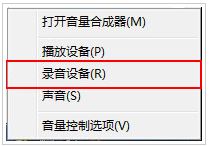
2.选择好录音设备之后,会弹出一个声音属性窗口,在窗口上选择“默认的设备麦克风”。
然后右击该选项,弹出了对话框,在上面选择”禁用“选项即可。
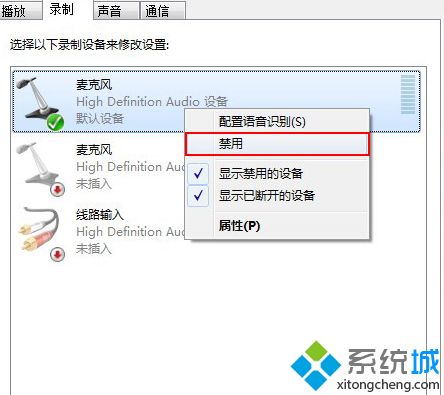
3.点击之后,你现在去和你的qq好友去语言这样对方就无法听到你的声音输出了。
这样就将win7的麦克风给禁用掉了
4.当然如果你要恢复麦克风的声音的话,也就是同样在你禁用掉的麦克风选项上本来是出现已停用。
5.所以我们直接用鼠标右键右击该选项选择”启用“按钮即可恢复麦克风的声音输出。
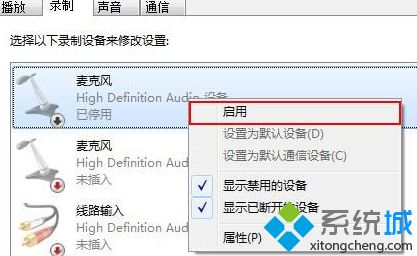
6.有的网友反应将录制下面禁用设备之后,就把禁用的设备给隐藏掉了。
7.根本就找不到麦克风选项,根本就不能启用麦克风设备。
8.出现上述状况的话,就是我们将先已禁用和断开的设备被自动隐藏掉了。
只需要将其选择出来就可以。直接右击界面空白处,会弹出了对话框,在窗口上将”显示禁用设备、显示已断开的设备“两个选项勾起来:
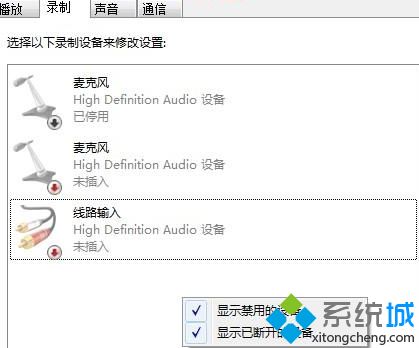
有时候不当操作导致win7系统麦克风总是自动调节音量,遇到此问题不要着急,我们不妨试试上述教程来解决!
相关教程:耳机的麦克风在哪里声卡麦克风声音小怎么调整麦克风有杂音怎么消除w10麦克风增强我告诉你msdn版权声明:以上内容作者已申请原创保护,未经允许不得转载,侵权必究!授权事宜、对本内容有异议或投诉,敬请联系网站管理员,我们将尽快回复您,谢谢合作!










